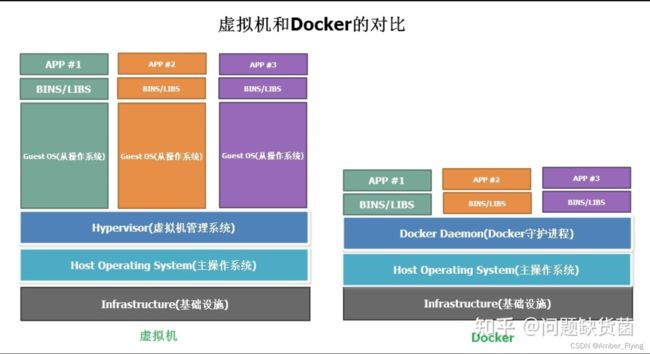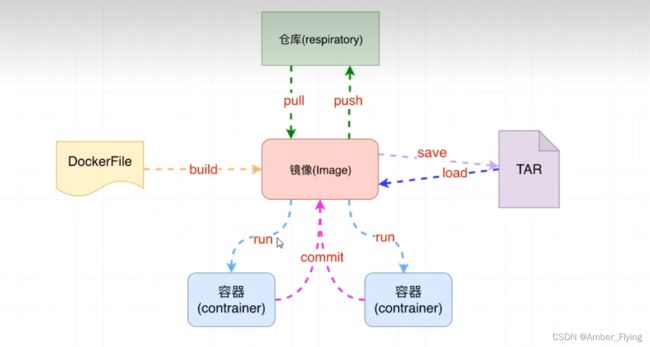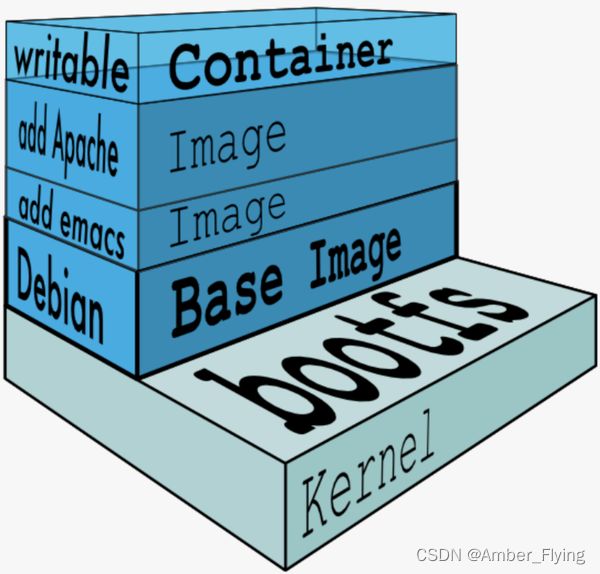docker学习笔记
文章目录
-
- Docker
-
- Docker优势
- Docker与虚拟机
- 安装
-
- docker安装
- bash安装(通用安装)
- 概念
-
- 镜像
- 容器
- 仓库
- docker核心架构图
- 镜像加速配置
- docker命令
-
- 辅助命令
- 镜像命令
- 容器命令
- 镜像原理
- 基础服务搭建
- 高级网络
-
- 概念
- 自定义网桥
- 高级数据卷
- DockerFile
-
- 什么是DockerFile
- DockerFile基础语法
- 构建镜像
- Dockerfile实战
- Docker-Compose
-
- 简介
- 安装
- 模板命令
-
- build指令
- command指令
- container_name指令
- depends_on指令
- env_file指令
- environment指令
- expose指令
- image指令
- networks指令
- ports指令
- volumes指令
- restart指令
- docker-compose命令
-
- 命令格式
- 命令选项
- 命令使用说明
- `up`
- `down`
- `exec`
- `ps`
- `restart`
- `rm`
- `start`
- `stop`
- `top`
- `pause`
- `unpause`
- `logs`
- 学习链接
Docker
- 官方文档地址:https://www.docker.com/get-started
- 中文参考文档:https://docker_practice.gitee.io/zh-cn/
Docker优势
- 环境一致,高效迁移,docker可以将程序与依赖环境统一打包成为镜像
- 进程级隔离、容器之间相互独立
- 镜像机制、便于部署
Docker与虚拟机
- 启动速度不同,docker启动速度快速
- 性能损耗不同,docker需要的资源更少
- 系统利用率不同,docker对系统的利用率远超与虚拟机
- 隔离性不同,docker为进程级隔离,虚拟机为系统级隔离
- 部署速度不同,docker可以快速部署
安装
docker安装
# 卸载老版本
sudo yum remove docker-ce docker-ce-cli containerd.io docker-compose-plugin
sudo yum remove docker \
docker-client \
docker-client-latest \
docker-common \
docker-latest \
docker-latest-logrotate \
docker-logrotate \
docker-engine
# 设置仓库
sudo yum install -y yum-utils
sudo yum-config-manager \
--add-repo \
https://download.docker.com/linux/centos/docker-ce.repo
# 安装docker引擎
sudo yum install docker-ce docker-ce-cli containerd.io docker-compose-plugin
# 开启docker
sudo systemctl start docker
# 运行helloworld
sudo docker run hello-world
bash安装(通用安装)
#下载docker
curl -fsSL get.docker.com -o get-docker.sh
sudo sh get-docker.sh --mirror Aliyun
#启动docker
sudo systemctl enable docker
sudo systemctl start docker
#创建docker用户组
sudo groupadd docker
#将当前用户加入docker组
sudo usermod -aG docker $USER
概念
镜像
镜像是原子化的逻辑镜像=物理镜像+环境镜像+OS镜像;逻辑镜像是应用模板
容器
容器本质上是多个镜像加载到内存中的副本的组合,因此容器是OS级别的隔离,最终表现为精简的OS+运行需要的环境+对应的应用,比如tomcat容器就是精简的OS+jdk+tomcat。 镜像每次运行之后就产生一个容器,容器就是镜像实例,也就是应用。
仓库
用来存放镜像的位置,类似于maven仓库,也是镜像下载和上传的位置,有远程和本地仓库之分。
- 本地仓库:主要用于存储docker pull命令拉取的镜像信息,一般存放与:/var/lib/docker
docker核心架构图
镜像加速配置
- 登录阿里云
- 进入控制台
- 搜索镜像加速服务
- 配置
sudo mkdir -p /etc/docker
sudo tee /etc/docker/daemon.json <<-'EOF'
{
"registry-mirrors": ["阿里云镜像地址"]
}
EOF
sudo systemctl daemon-reload
sudo systemctl restart docker
docker命令
辅助命令
# 查看docker版本信息
docker version
# 查看docker详细信息
docker info
# 查看帮助信息
docker --help
镜像命令
- 查看已有镜像
# 显示全部信息
docker images
# 显示镜像ID
docker images -q
# 显示所有镜像信息
docker images -a
# 格式化输出
docker images --format "{{.ID}}:{{.Repository}}"
格式化占位符
| 占位符 | 描述 |
|---|---|
| .ID | 镜像id |
| .Repository | 镜像名称 |
| .Tag | 镜像标签 |
| .Digest | 镜像简介 |
| .CreatedSince | 自创以来经过的时间 |
| .CreatedAt | 创建镜像的时间 |
| .Size | 镜像大小 |
- 下载镜像
# 拉取镜像时不携带版本号时,则下载最新
docker pull 镜像名称[:version]
- 搜索镜像
docker search 镜像名称
- 删除镜像
#强制删除指定镜像
docker image rm -f 镜像名称
#强制删除全部镜像
docker image rm -f $(docker images -q)
- 打包镜像
docker save [容器ID]|[容器名称]:[tag] -o [名称].tar
- 载入镜像
docker load -i [名称].tar
容器命令
- 查看正在运行的容器
# 查看正在运行的容器信息
docker ps
# 查看所有容器信息
docker ps -a
# 查看所有容器ID
docker ps -q
docker run 启动参数
| 参数名 | 作用 | edge |
|---|---|---|
| -p | 端口映射,可以通过-p参数同时绑定多个端口 | -p [宿主机端口]:[容器端口] (8080:8080) |
| -d | 后台运行 | -d |
| -v | 数据卷映射, 即宿主机目录和容器内目录进行绑定以同步,数据卷只有在首次启动时设置 | -v [宿主机目录]:[容器内目录路径] |
| –name | 容器名称 | –name mongodb |
| -e | 设置系统变量 | -e [变量名]=[变量值] |
| –restart | docker重启时,添加–restart=always参数的容器也会随之重启配置 | –restart=always |
- 创建启动容器
docker run 镜像名|镜像ID
- 绑定端口
# 绑定单个端口
docker run -p 8080:8080 tomcat:8.0
# 绑定多个端口
docker run -p 9200:9200 -p 9300:9300 elasticsearch:7.14.0
- 后台运行
docker run -d -p 8080:8080 tomcat:8.0
- 设置容器名称
docker run -d -p 8080:8080 --name tomcat tomcat:8.0
- 数据卷使用
# 绝对路径,该方式会将容器路径的原始内容全部清空,始终以宿主机路径为主
docker run -d -p 8080:8080 -v /opt/apps:/usr/local/tomcat/webapps --name tomcat tomcat:8.0
# 使用别名设置数据卷,若别名路径不存在时会自动创建,该方式可以保留容器路径原有内容(条件:别名目录为空)
# 别名目录默认创建在/var/lib/docker/volumes目录中
docker run -d -p 8080:8080 -v aa:/usr/local/tomcat/webapps --name tomcat tomcat:8.0
- 停止、重启、容器、暂停、恢复、kill
# 停止容器
docker stop [容器ID]|[容器名称]
# 启动容器
docker start [容器ID]|[容器名称]
# 重启容器
docker restart [容器ID]|[容器名称]
# 暂停容器
docker pause [容器ID]|[容器名称]
# 重启容器
docker unpause [容器ID]|[容器名称]
# kill
docker kill [容器ID]|[容器名称]
- 删除容器
# 删除停止容器
docker rm [容器ID]|[容器名称]
# 强制删除
docker rm -f [容器ID]|[容器名称]
# 删除所有容器
docker rm -f $(docker ps -qa)
- 查看日志
# 打印日志
docker logs [容器ID]|[容器名称]
# 打印末尾10行日志
docker logs --tail 10 [容器ID]|[容器名称]
# 实时打印日志
docker logs -f [容器ID]|[容器名称]
# 打印时间
docker logs -f -t [容器ID]|[容器名称]
- 进入容器
# 交互模式进入容器
docker exec -it [容器ID]|[容器名称] bash
- 退出容器
exit
- 文件拷贝
#从容器复制文件到宿主主机
docker cp [容器ID]|[容器名称]:文件路径 文件路径
#从宿主主机复制文件到容器
docker cp 文件路径 [容器ID]|[容器名称]:文件路径
- 查看容器进程
docker top [容器ID]|[容器名称]
- 查看容器内应用的信息
docker inspect [容器ID]|[容器名称]
- 容器打包成新的镜像
# 命令
docker commit -m "描述信息" -a "作者信息" [容器ID]|[容器名称] [新的镜像名称]:[版本]
# 简化
docker commit [容器ID]|[容器名称] 镜像名:版本
docker commit -m "deploy docker-test-war in tomcat 8.0" -a "test" 5840e7299983 test-tomcat:8.0
镜像原理
UnionFS(联合文件系统)
- UnionFS (联合文件系统) :Union文件系统(UnionFS)是一种分层、轻量级并且高性能的文件系统,它支持对文件系统的修改作为一次提交来一层层的叠加,同时可以将不同目录挂载到同一个虚拟文件系统下(unite several directories into a single virtualfilesystem)。Union文件系统是Docker镜像的基础。镜像可以通过分层来进行继承,基于基础镜像(没有父镜像),可以制作各种具体的应用镜像。
- 特性:一次同时加载多个文件系统,但从外面看起来,只能看到一个文件系统,联合加载会把各层文件系统叠加起来,这样最终的文件系统会包含所有底层的文件和目录
docker镜像加载
docker镜像实际是由一层层的文件系统组成;
docker镜像构建:基于基础镜像,不断叠加新服务,从而构建形成新的镜像;
每次加载时通过UnionFS一次同时加载多个文件系统,从外观看起来,只是一个文件系统,每次加载会把各层文件系统叠加起来,这样最终的文件系统会包含所有底层文件和目录
当用docker run启动这个容器时,实际上在镜像的顶部添加了一个新的可写层。这个可写层也叫容器层
使用:docker image inspect [镜像名称]命令查看镜像分层
docker采用分层结构的优势
- 可以进行资源共享,可以基于base镜像来构建新的镜像
- 镜像层只允许进行读操作
基础服务搭建
mysql服务搭建
# 拉取镜像
docker pull mysql:5.6
# 运行镜像
docker run --name mysql -e MYSQL_ROOT_PASSWORD=123456 -d -p 3306:3306 --restart=always -v /opt/data/mysql:/var/lib/mysql mysql:5.6
# 数据备份(官方)
-- 导出所有库
docker exec [容器ID]|[容器名称] sh -c 'exec mysqldump --all-databases -uroot -p"$MYSQL_ROOT_PASSWORD"' > /opt/all-databases.sql
-- 导出指定库
docker exec [容器ID]|[容器名称] sh -c 'exec mysqldump ----databases [库名] -uroot -p"$MYSQL_ROOT_PASSWORD"' > /opt/all-databases.sql
-- 导出指定库,并不要数据
docker exec [容器ID]|[容器名称] sh -c 'exec mysqldump --no-data --databases [库名] -uroot -p"$MYSQL_ROOT_PASSWORD"' > /opt/all-databases.sql
# 数据导入
docker exec -i [容器ID]|[容器名称] sh -c 'exec mysql -uroot -p"$MYSQL_ROOT_PASSWORD"' < /opt/all-databases.sql
redis服务搭建
# 拉取镜像
docker pull redis:5.0.12
# 运行、数据持久化
docker run --name redis -d -p 6379:6379 --restart=always -v /opt/data/redis:/data redis:5.0.12 redis-server --appendonly yes
# 配置文件启动
docker run --name redis -d -p 6379:6379 --restart=always -v /opt/data/redis/conf:/data redis:5.0.12 redis-server /data/redis.conf
高级网络
学习网址|博客链接
概念
当 Docker 启动时,会自动在主机上创建一个 docker0 虚拟网桥,实际上是 Linux 的一个 bridge,可以理解为一个软件交换机。它会在挂载到它的网口之间进行转发。
同时,Docker 随机分配一个本地未占用的私有网段(在 RFC1918 (opens new window)中定义)中的一个地址给 docker0 接口。比如典型的 172.17.42.1,掩码为 255.255.0.0。此后启动的容器内的网口也会自动分配一个同一网段(172.17.0.0/16)的地址。
当创建一个 Docker 容器的时候,同时会创建了一对 veth pair 接口(当数据包发送到一个接口时,另外一个接口也可以收到相同的数据包)。这对接口一端在容器内,即 eth0;另一端在本地并被挂载到 docker0 网桥,名称以 veth 开头(例如 vethAQI2QT)。通过这种方式,主机可以跟容器通信,容器之间也可以相互通信。Docker 就创建了在主机和所有容器之间一个虚拟共享网络。
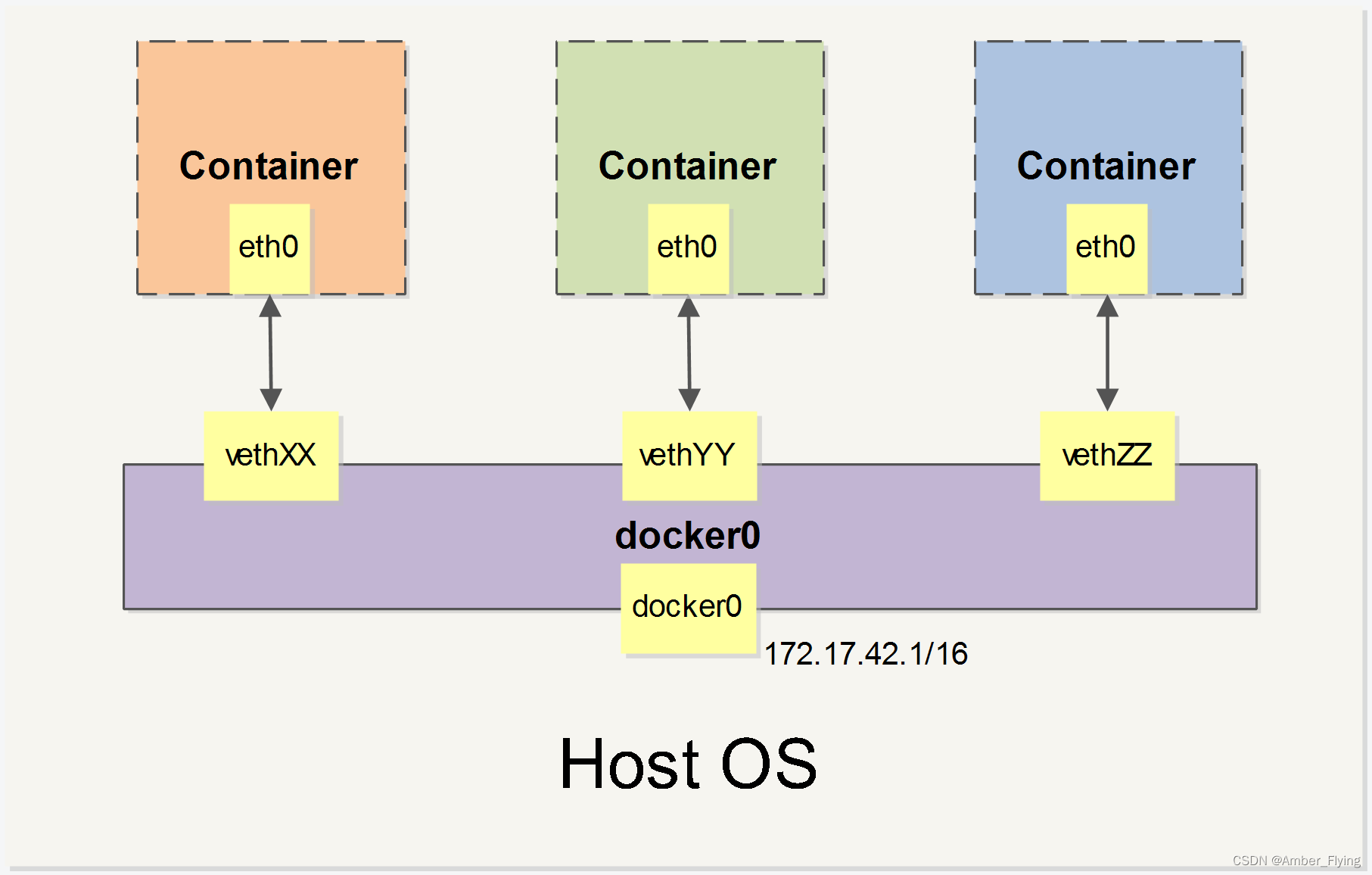
网络总结
- 默认docker在创建容器时将所有容器都连接到docker0网桥上,默认在docker0网桥的容器都可以使用容器内ip地址进行通信
- 默认docker在创建容器时将所有容器都连接到docker0网桥上,默认在docker0网桥的容器都可以使用容器名称作为容器ip地址进行通信,注意:使用容器名称作为容器ip时必须自定义网桥不能使用默认docker0网桥
自定义网桥
docker网桥类型
# 命令
docker network ls
NETWORK ID NAME DRIVER SCOPE
cde06038a6d3 bridge bridge local
82ebf5a2b4c9 host host local
b95f6c095f36 none null local
- bridge:网桥模式
- host:仅主机自身可以内部通信
- null: 没有网络服务
创建自定义网桥
# 创建
docker network create -d [网桥类型] [网络名称]
docker network create -d bridge test
# 查看
docker network ls
# 详情
docker network inspect [网络名称]
# 删除指定网络
docker network rm [网络名称]
# 删除无用的网络
docker network prune
# 运行容器在指定网络中(启动前)
docker run -d --network [网络名称] -p 8080:8080 --name tomcat01 tomcat:8.0
# 运行容器在指定网络中(启动后)
docker network connect [网络名称] [容器名称]|[容器ID]
高级数据卷
docker文件同步主要通过-v 来挂在文件(绝对路径方式、别名方式)
别名方式主要是一个docker自身维护的数据卷
# 查看docker维护的数据卷信息
docker volume ls
# 查看数据卷详情
docker volume inspect [数据卷别名]
# 删除数据卷名
docker volume rm [数据卷别名]
# 创建数据卷别名
docker volume create [数据卷]
DockerFile
什么是DockerFile
DockerFile可以认为是Docker镜像的描述文件,由一系列命令和参数构成的脚本。主要用来构建docker镜像的构建文件
DockerFile在构建镜像时,每条命令都会创建一个临时镜像
DockerFile基础语法
Dockerfile是一个文件,内容是镜像产生需要执行的语句。 Dockerfile中一个命令或注释独占一行
| 保留字 | 作用 |
|---|---|
| FROM | 基于这个镜像进行构建,必须作为Dockerfile的第一个指令出现。 |
| MAINTAINER(已废弃) | 镜像维护这的姓名和邮箱地址 |
| RUN | 构建镜像时需要运行的指令 |
| EXPOSE | 当前容器对外暴露出的端口 |
| WORKDIR | 指定在创建容器后,终端默认登录进来的工作目录 |
| ENV | 用来在构建过程中设置环境变量 |
| ADD | 将宿主机目录下的文件拷贝至镜像内部,ADD命令会自动处理URL(构建时下载文件,并放在指定位置)和解压tar包 |
| COPY | 类似于ADD,拷贝文件和目录到镜像中 将从构建上下文目录中<原路径>的文件/目录复制到新的一层的镜像内的<目标路径>位置 |
| VOLUME | 容器数据卷,用于数据保存和持久化工作 |
| CMD | 指定一个容器启动时要运行的命令 Dockerfile中可以有多个CMD命令,但是只有最后一个生效,CMD会被docker run之后的参数替换 |
| ENTRYPOINT | 指定一个容器启动时要运行的命令 ENTRYPOINT的母的和CMD一样,都是在指定容器启动程序和参数 |
FROM命令
# 语法
FROM 镜像名:版本
FROM centos:latest
RUN命令
# 语法
RUN <命令>
RUN ["命令","参数一","参数二"]
[edge1]
RUN yum -y install vim
[edge2]
RUN ["yum","-y","install","vim"]
[edge3]
RUN ["/bin/bash","-c","echp hello"]
EXPOSE命令
- 声明容器中服务的端口是多少,主要便于人们理解,起到提示作用
# 命令,若没有显示指定通信协议,默认为tcp
EXPOSE [端口号]
EXPOSE 8081/tcp
EXPOSE 9092/udp
WORKDIR命令
- 用来为Dockerfile中的任何RUN、CMD、ENTRYPOINT、COPY、ADD指令设置工作目录,如何配置的路径不存在,即使它没有在任何后续Dockerfile指令中使用,也会被创建
- WORKDIR指令可以在Dockerfile中多次使用,如果提供了相对路径,则该路径将与先前WORKDIR指定的路径相对
# 命令
WORKDIR <路径>
[edge]
WORKDIR /a
WORKDIR b
WORKDIR c
ENV命令
- 用来为构建镜像设置环境变量。这个值将出现在构建阶段中所有后续指令的环境中
# 语法
ENV <k> <v>
ENV <k>=<v>
[edge]
ENV BASE_path=/data/apps
WORKDIR $BASE_path
ADD命令
# 命令
ADD <文件路径>|<URL> <目标路径>
[edge]
ADD https://example.com/big.tar.xz /usr/src/things/
RUN tar -zxvf /usr/src/things/big.tar.xz -C /usr/src/things
RUN make -C /usr/src/things all
COPY命令
# 命令
COPY <文件路径> <目标路径>
[edge]
COPY requirements.txt /tmp/
RUN pip install --requirement /tmp/requirements.txt
COPY . /tmp/
VOLUME命令
- 声明容器中服务的文件映射地址是多少,主要便于人们理解,起到提示作用
# 命令
VOLUME <文件路径>
[edge]
VOLUME /tmp/
CMD命令
# 语法
CMD <shell 命令>
CMD ["<可执行文件或命令>","" ,"" ,...]
# 该写法是为 ENTRYPOINT 指令指定的程序提供默认参数
CMD ["" ,"" ,...]
# 示例
FROM centos:7.6.1810
ENV BASE_PATH=/etc
RUN yum install -y vim
EXPOSE 8081
CMD ["ls","/root"]
# CMDT使用环境变量,使用方式一
CMD ["sh", "-c", "[命令] ${环境变量}"]
# CMDT使用环境变量,使用方式二
CMD [命令] ${环境变量}
# 示例
FROM centos:7.6.1810
ENV BASE_PATH=/etc
RUN yum install -y vim
EXPOSE 8081
# 使用方式一
CMD ["sh", "-c","ls","${BASE_PATH}"]
# 使用方式二
CMD ls ${BASE_PATH}
- 用来指定容器启动时默认执行的指令
- 可以存在多个,但是只有最后一个生效
- 可以和ENTRYPOINT指令可以同时存在
- CMD 指令指定的程序可被 docker run 命令行参数中指定要运行的程序所覆盖
# cmd命令覆盖
docker run [镜像名]:[版本号] [命令]
[edge]
docker run mycentos:03 ls /apps
ENTRYPOINT指令
# 语法
ENTRYPOINT
ENTRYPOINT ["executable", "param1", "param2"]
# 示例
FROM centos:7.6.1810
ENV BASE_PATH=/etc
RUN yum install -y vim
EXPOSE 8081
ENTRYPOINT ["ls","/root"]
# ENTRYPOINT使用环境变量,方式一
ENTRYPOINT ["sh", "-c", "[命令] ${环境变量}"]
# ENTRYPOINT使用环境变量,方式二
ENTRYPOINT [命令] ${环境变量}
# 示例
FROM centos:7.6.1810
ENV BASE_PATH=/etc
RUN yum install -y vim
EXPOSE 8081
# 使用方式一
ENTRYPOINT ["sh", "-c","ls","${BASE_PATH}"]
# 使用方式二
ENTRYPOINT ls ${BASE_PATH}
- 用来指定容器启动时默认执行的指令
- 可以存在多个,但是只有最后一个生效
- 可以和CMD指令可以同时存在
- ENTRYPOINT指令指定的程序可被–entrypoint参数中指定要运行的程序所覆盖
# ENTRYPOINT命令覆盖
docker run --entrypoint=[指令名称] [镜像名]:[版本号] [参数]
[edge]
docker run --entrypoint=ls mycentos:03 ls /etc
ENTRYPOINT与CMD结合使用
# ENTRYPOINT来固定执行指令 CMD来动态为ENTRYPOINT管理参数,两者配合使用时必须要数组方式,shell方式不支持
FROM centos:7.6.1810
ENV BASE_PATH=/etc
RUN yum install -y vim
EXPOSE 8081
ENTRYPOINT ["ls"]
CMD ["/etc"]
构建镜像
# 命令
docker build -t [镜像名]:[版本] .
# 运行测试
docker run -it [镜像名]:[版本]
Dockerfile实战
- 准备jar包
- 编写dockerfile生成项目镜像
- 运行镜像
FROM openjdk:8-jre
ENV APP_PATH=/apps
ENV APP_NAME=test
WORKDIR ${APP_PATH}
EXPOSE 9002
ADD docker-dockerfile-test-0.0.1-SNAPSHOT.jar ./${APP_NAME}.jar
ENTRYPOINT ["java","-jar"]
CMD ["test.jar"]
Docker-Compose
简介
Compose 是用于定义和运行多容器 Docker 应用程序的工具。通过 Compose,可以使用 YML 文件来配置应用程序需要的所有服务。然后,使用一个命令,就可以从 YML 文件配置中创建并启动所有服务。
Compose 使用的三个步骤:
- 使用 Dockerfile 定义应用程序的环境。
- 使用 docker-compose.yml 定义构成应用程序的服务,这样它们可以在隔离环境中一起运行。
- 最后,执行 docker-compose up 命令来启动并运行整个应用程序。
安装
# 下载github
sudo curl -L "https://github.com/docker/compose/releases/download/v2.2.2/docker-compose-$(uname -s)-$(uname -m)" -o /usr/local/bin/docker-compose
# 国内下载地址
curl -L https://get.daocloud.io/docker/compose/releases/download/v2.12.2/docker-compose-`uname -s`-`uname -m` > /usr/local/bin/docker-compose
# 添加执行权限
sudo chmod +x /usr/local/bin/docker-compose
# 创建软链接
sudo ln -s /usr/local/bin/docker-compose /usr/bin/docker-compose
# 查看版本
docker-compose version
模板命令
注意:version主要是docker-compose与docker server之间的对应关系,可以使用 docker version命令查看docker引擎版本后,选择对应的docker compose的版本
| Compose file format | Docker Engine release |
|---|---|
| Compose specification | 19.03.0+ |
| 3.8 | 19.03.0+ |
| 3.7 | 18.06.0+ |
| 3.6 | 18.02.0+ |
| 3.5 | 17.12.0+ |
| 3.4 | 17.09.0+ |
| 3.3 | 17.06.0+ |
| 3.2 | 17.04.0+ |
| 3.1 | 1.13.1+ |
| 3.0 | 1.13.0+ |
| 2.4 | 17.12.0+ |
| 2.3 | 17.06.0+ |
| 2.2 | 1.13.0+ |
| 2.1 | 1.12.0+ |
| 2.0 | 1.10.0+ |
使用案例
# yaml 配置
version: "3.8"
services:
tomcat:
image: tomcat:8.0
ports:
- 8081:8080
redis:
image: "redis:5.0.12"
ports:
- 6379:6379
mysql:
image: "mysql:5.6"
# 进行端口映射,类似于 -p参数
ports:
- 3306:3306
environment:
# 设置当前容器启动时指定的环境变量参数,类似于 -e
- "MYSQL_ROOT_PASSWORD=root"
volumes:
# 进行数据卷映射,注意docker-compose使用绝对路径要求必须先创建才能使用,类似于 -v
# - /root/mysqldata:/var/lib/mysql
- mysqlData:/var/lib/mysql
volumes:
#声明数据卷别名
mysqlData:
build指令
- 通过docker-compose在启动容器之前先根据指定的Dockerfile构建镜像,然后根据构建的镜像启动容器;
- 可以指定 Dockerfile 所在文件夹的路径(可以是绝对路径,或者相对 docker-compose.yml 文件的路径)。 Compose 将会利用它自动构建这个镜像,然后使用这个镜像。
| 参数名称 | 参数说明 |
|---|---|
| context | 指定 Dockerfile所在文件夹的路径。 |
| dockerfile | 指定 Dockerfile文件名 |
| args | 指定构建镜像时的变量,配置 --build-arg的传参 |
# Dockerfile与docker-compose在同级目录
version: '3.8'
services:
webapp:
# 指定上下文路径
build: ./dir
# Dockerfile与docker-compose不在同级目录,并且指定Dockerfile文件名称
version: '3'
services:
webapp:
build:
context: ./dir
dockerfile: Dockerfile-alternate
args:
buildno: 1
command指令
- 覆盖容器启动后默认执行的命令
version: "3.8"
services:
webapp:
build:
# 指定上下文
context: /opt/dockerfile/item
# Dockerfile文件名称,默认寻找Dockerfile
dockerfile: Dockerfile
command: ["app.jar"]
container_name指令
- 指定容器名称。默认将会使用
项目名称_服务名称_序号这样的格式。
version: "3.8"
services:
webapp:
build:
# 指定上下文
context: /opt/dockerfile/item
# Dockerfile文件名称,默认寻找Dockerfile
dockerfile: Dockerfile
args:
buildno: 1
command: ["app.jar"]
container_name: "weapps"
depends_on指令
- 解决容器的依赖、启动先后的问题
- 服务不会等待所有依赖服务「完全启动」之后才启动。
version: "3.8"
services:
tomcat:
image: tomcat:8.0
ports:
- 8081:8080
redis:
image: "redis:5.0.12"
ports:
- 6379:6379
mysql:
image: "mysql:5.6"
# 进行端口映射,类似于 -p参数
ports:
- 3306:3306
environment:
# 设置当前容器启动时指定的环境变量参数,类似于 -e
- "MYSQL_ROOT_PASSWORD=root"
volumes:
# 进行数据卷映射,注意docker-compose使用绝对路径要求必须先创建才能使用,类似于 -v
# - /root/mysqldata:/var/lib/mysql
- mysqlData:/var/lib/mysql
webapp:
build:
# 指定上下文
context: /opt/dockerfile/item
# Dockerfile文件名称,默认寻找Dockerfile
dockerfile: Dockerfile
# 指定参数
args:
a: 1
command: [ "test.jar" ]
depends_on:
- mysql
- tomcat
- redis
volumes:
#声明数据卷别名
mysqlData:
env_file指令
- 从文件中获取环境变量,可以为单独的文件路径或列表
- 如果有变量名称与
environment指令冲突,则按照惯例,以后者为准 - 如果通过
docker compose -f FILE方式来指定 Compose 模板文件,则env_file中变量的路径会基于模板文件路径。
# 单文件
env_file: .env
# 多文件
env_file:
- ./common.env
- ./apps/web.env
- /opt/secrets.env
# common.env文件
PROG_ENV=development
environment指令
- 设置环境变量。你可以使用数组或字典两种格式
# 字典
environment:
RACK_ENV: development
SESSION_SECRET:
# 数组
environment:
- "RACK_ENV=development"
- "SESSION_SECRET=1234"
expose指令
- 暴露端口,但不映射到宿主机,只被连接的服务访问(容器间)
expose:
- "3000"
- "8000"
image指令
- 指定为镜像名称或镜像 ID。如果镜像在本地不存在,
Compose将会尝试拉取这个镜像。
image: ubuntu
image: orchardup/postgresql
image: a4bc65fd
networks指令
- 配置容器连接的网络
- 统一网桥内的服务,可以使用服务ip进行通信,也可以使用服务名称作为服务ip进行通信
version: "3.8"
services:
webapp:
build:
# 指定上下文
context: /opt/dockerfile/item
# Dockerfile文件名称,默认寻找Dockerfile
dockerfile: Dockerfile
# 指定参数
args:
a: 1
command: [ "test.jar" ]
networks:
- some-network
- other-network
# 声明网路
networks:
some-network:
other-network:
ports指令
- 指定宿主机和容器之间端口映射关系
ports:
- "8000:8000"
volumes指令
- 数据卷所挂载路径设置。可以设置为宿主机路径(绝对路径)或者数据卷名称(别名),并且可以设置访问模式 (
HOST:CONTAINER:ro)
volumes:
# 绝对路径
- /root/data/:/var/lib/mysql
# 别名
- cache/:/tmp/cache
# 设置只读访问模式
- ~/configs:/etc/configs/:ro
- 使用别名方式挂载时,需要声明
version: "3.8"
services:
my_src:
image: mysql:8.0
volumes:
- mysql_data:/var/lib/mysql
# 声明别名数据卷
volumes:
mysql_data:
restart指令
- 指定容器退出后的重启策略为始终重启。该命令对保持服务始终运行十分有效,在生产环境中推荐配置为
always或者unless-stopped
restart: always
version: "3.8"
services:
mysql:
image: "mysql:5.6"
# 进行端口映射,类似于 -p参数
ports:
- 3306:3306
environment:
# 设置当前容器启动时指定的环境变量参数,类似于 -e
- "MYSQL_ROOT_PASSWORD=root"
volumes:
# 进行数据卷映射,注意docker-compose使用绝对路径要求必须先创建才能使用,类似于 -v
# - /root/mysqldata:/var/lib/mysql
- mysqlData:/var/lib/mysql
restart: always
docker-compose命令
命令格式
对于 Compose 来说,大部分命令的对象既可以是项目本身,也可以指定为项目中的服务或者容器。如果没有特别的说明,命令对象将是项目,这意味着项目中所有的服务都会受到命令影响。
执行 docker compose [COMMAND] --help 可以查看具体某个命令的使用格式。
docker compose 命令的基本的使用格式是
docker compose [-f=<arg>...] [options] [COMMAND] [ARGS...]
命令选项
-f, --file FILE指定使用的 Compose 模板文件,默认为docker-compose.yml,可以多次指定。-p, --project-name NAME指定项目名称,默认将使用所在目录名称作为项目名。--verbose输出更多调试信息。-v, --version打印版本并退出。
命令使用说明
up
格式为 docker compose up [options] [SERVICE...]。
- 该命令十分强大,它将尝试自动完成包括构建镜像,(重新)创建服务,启动服务,并关联服务相关容器的一系列操作。
- 链接的服务都将会被自动启动,除非已经处于运行状态。
- 可以说,大部分时候都可以直接通过该命令来启动一个项目。
- 默认情况,
docker compose up启动的容器都在前台,控制台将会同时打印所有容器的输出信息,可以很方便进行调试。 - 当通过
Ctrl-C停止命令时,所有容器将会停止。 - 如果使用
docker compose up -d,将会在后台启动并运行所有的容器。一般推荐生产环境下使用该选项。 - 默认情况,如果服务容器已经存在,
docker compose up将会尝试停止容器,然后重新创建(保持使用volumes-from挂载的卷),以保证新启动的服务匹配docker-compose.yml文件的最新内容。如果用户不希望容器被停止并重新创建,可以使用docker compose up --no-recreate。这样将只会启动处于停止状态的容器,而忽略已经运行的服务。如果用户只想重新部署某个服务,可以使用docker compose up --no-deps -d来重新创建服务并后台停止旧服务,启动新服务,并不会影响到其所依赖的服务。
选项:
-d在后台运行服务容器。--no-color不使用颜色来区分不同的服务的控制台输出。--no-deps不启动服务所链接的容器。--force-recreate强制重新创建容器,不能与--no-recreate同时使用。--no-recreate如果容器已经存在了,则不重新创建,不能与--force-recreate同时使用。--no-build不自动构建缺失的服务镜像。-t, --timeout TIMEOUT停止容器时候的超时(默认为 10 秒)。
down
格式为:docker-compose down
此命令将会停止 up 命令所启动的容器,并移除网络
exec
格式为:docker-compose exec [服务id] bash(命令)
- 进入指定容器
ps
格式为 docker compose ps [options] [SERVICE...]。
列出项目中目前的所有容器。
选项:
-q只打印容器的 ID 信息。
restart
格式为 docker compose restart [options] [SERVICE...]。
重启项目中的服务。
选项:
-t, --timeout TIMEOUT指定重启前停止容器的超时(默认为 10 秒)。
docker-compose restart -t 10
rm
格式为 docker compose rm [options] [SERVICE...]。
删除所有(停止状态的)服务容器。推荐先执行 docker compose stop 命令来停止容器。
选项:
-f, --force强制直接删除,包括非停止状态的容器。一般尽量不要使用该选项。-v删除容器所挂载的数据卷。
start
格式为 docker compose start [SERVICE...]。
启动已经存在的服务容器。
stop
格式为 docker compose stop [options] [SERVICE...]。
停止已经处于运行状态的容器,但不删除它。通过 docker compose start 可以再次启动这些容器。
选项:
-t, --timeout TIMEOUT停止容器时候的超时(默认为 10 秒)。
top
查看各个服务容器内运行的进程。
格式为:docker-compose top [服务id]
pause
格式为 docker compose pause [SERVICE...]。
暂停一个服务容器
unpause
格式为 docker compose unpause [SERVICE...]
恢复处于暂停状态中的服务
logs
格式为 docker compose logs [options] [SERVICE...]。
查看服务容器的输出。默认情况下,docker compose 将对不同的服务输出使用不同的颜色来区分。可以通过 --no-color 来关闭颜色。
学习链接
博客|视频